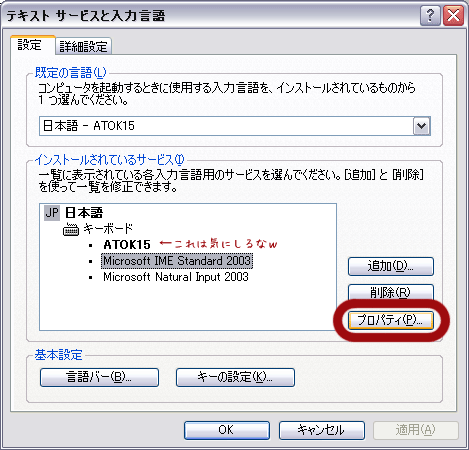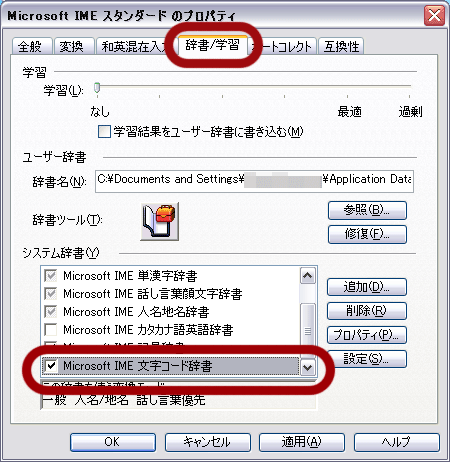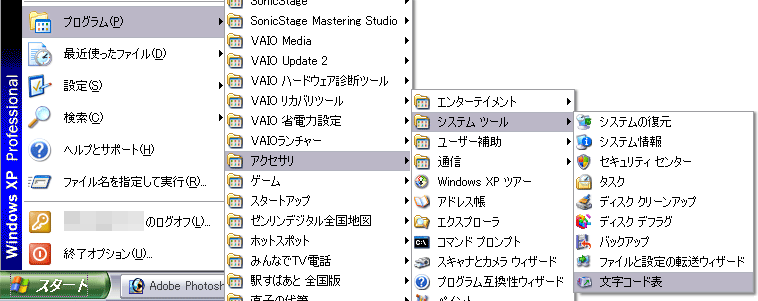PCの脳みそのさらに中枢という感じの場所なんだけど。
レジストリというのがあるのね。
そこの設定を変更して高速化する方法。
【注意】
リカバリCDが付属している、バックアップをとっている、など、“エラーが発生しても元に戻せる環境” がある場合にのみお試しください。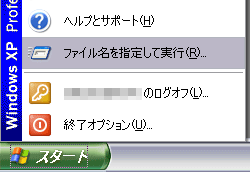
まず、スタートメニューから、
「ファイル名を指定して実行...」を選択
ファイル 256-2.gif
_l
「regedit」と入力して、OK
これで、 レジストリエディタ が開きます。
これの左側の窓で、
HKEY_LOCAL_MACHINE
└ SYSTEM
└ CurrentControlSet
└ Control
└ Session Manager
└ Memory Management
と、ファイルを開けていきます。
この、「Memory Management」 にある設定を変更して高速化させます。
その1: 二次キャッシュ設定の確認および修正
Pentium3やPentium4を使用しているPCで、この設定が間違えていることがあるそうなので、それを確認し、修正していきます。
右側の窓に、「SecondLevelDataCache」というのがあるので、これをダブルクリック
ファイル 256-3.gif
DWORD値の編集という窓が開くので、
10進数 にして 512 と入力します。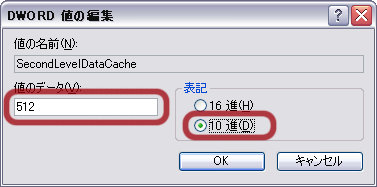
OKして、終了。
その2: キャッシュサイズの最適化
実際の搭載メモリがいくつであれ、デフォルトでは、128MBとして設定されているそうなので、それを変更します。
右側の窓に、「IoPageLockLimit」というファイルがない場合(ないことが多い)、新規に追加します。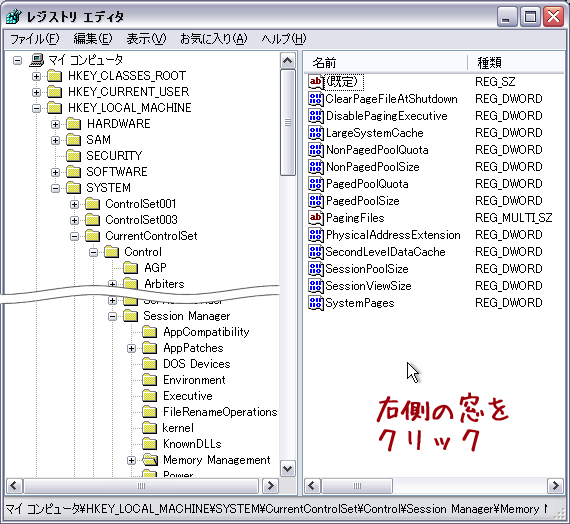
「編集」 > 「新規」 > 「DWORD値」 と選んで、新規作成します。
ファイル 256-6.gif
デフォルトの 「新しい値 #1」 を、「IoPageLockLimit」 に修正します。
ファイル 256-7.gif
さらに、それをダブルクリックします。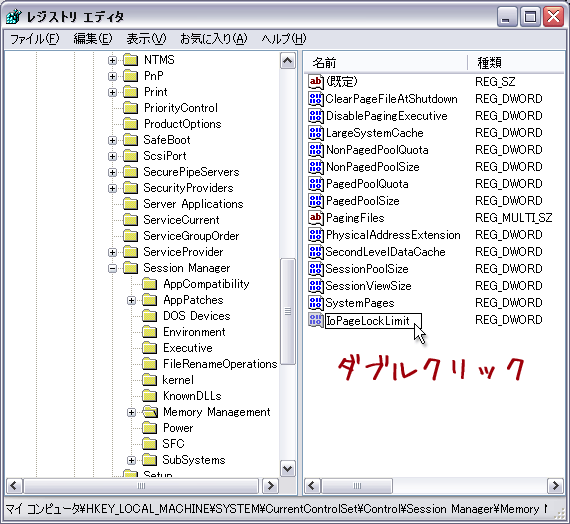
搭載メモリに合わせて、値を設定します。
1GBメモリの場合:
16進数 にして 20000 と入力します。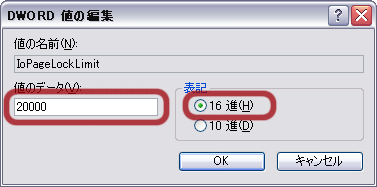 この数値は、人によってオススメが異なるようです、、、
この数値は、人によってオススメが異なるようです、、、
私が参照したところでは、
PCのメモリーが
128MB以上256MB未満: 4000
256MB以上512MB未満: 10000
512MB以上1024MB: 20000
と、記載されてました。
(私のPCは40000だったりw)
OKして、終了。
これで、PCをリスタすると、変更した値が反映されます。
* * *
「うは!すげー速くなった!」 みたいなことはナイんだけどもね~^^;
 | |||||||
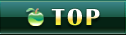 |
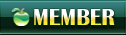 |
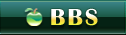 |
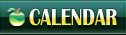 |
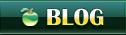 |
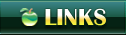 |
||
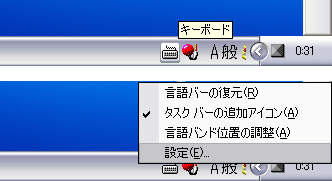 まずぅ~、画面、右下のぉ~、キーボードマークを右クリックしてぇ。
まずぅ~、画面、右下のぉ~、キーボードマークを右クリックしてぇ。